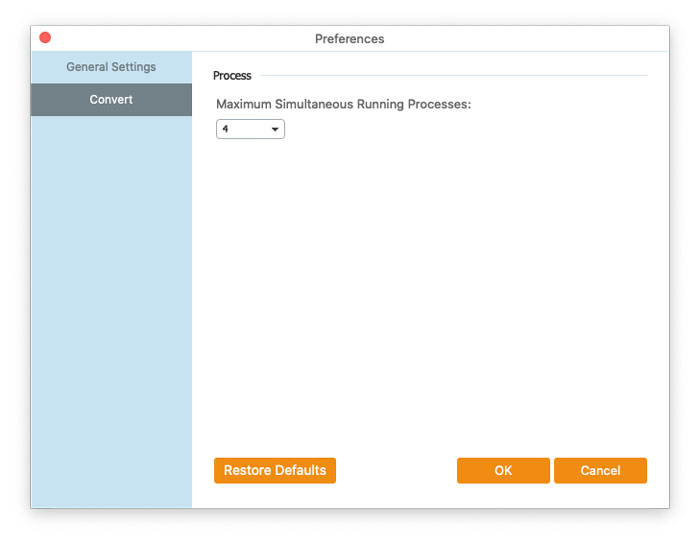FVC Free FLV til WMV Converter er designet til at konvertere FLV-fil til WMV uden besvær. Brugere kan eksportere WMV-video fra FLV og andre populære videoformater som MP4, MKV, TS, VOB, MOV, AVI osv. I denne vejledning hjælper vi dig med at forstå programoplysningerne og begynde at konvertere FLV til WMV-filer.
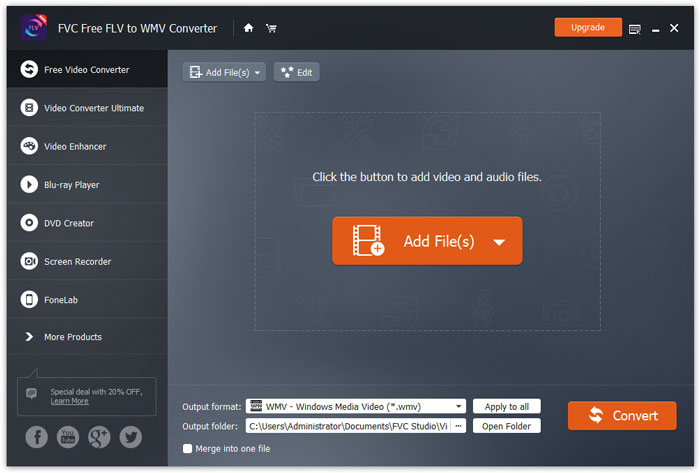
Trin 1. Åbn Hjemmeside på din computer, og klik på Gratis download knap.
Trin 2. Dobbeltklik på installationspakken for at starte installationen. Følg instruktionerne for at installere FVC Free FLV to WMV Converter på din computer.
Du kan justere præferencer på Free FLV til WMV Converter og nyde at bruge det, når det passer dig. For at redigere indstillingerne kan du starte softwaren, gå til Menu og vælg Indstillinger ... Det indeholder 2 sektioner, hvor du kan vælge dine præferencer.
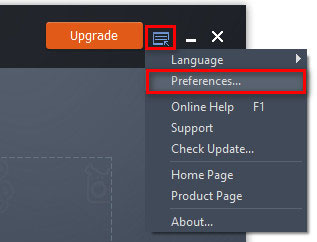
Generelle indstillinger: Du kan justere outputmappen, installationsindstillinger og opdateringsindstillinger.
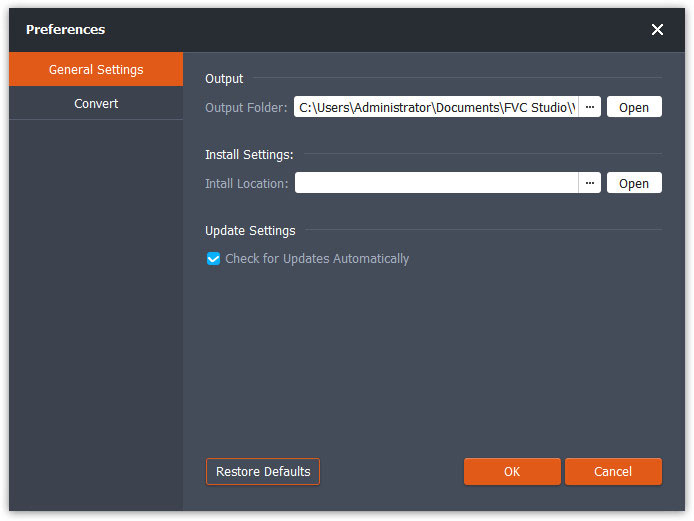
Konvertere: GPU-accelerationen kan fremskynde konverteringen. Du kan vælge CPU-affinitet og indstille det maksimale antal for de samtidige kørende processer.
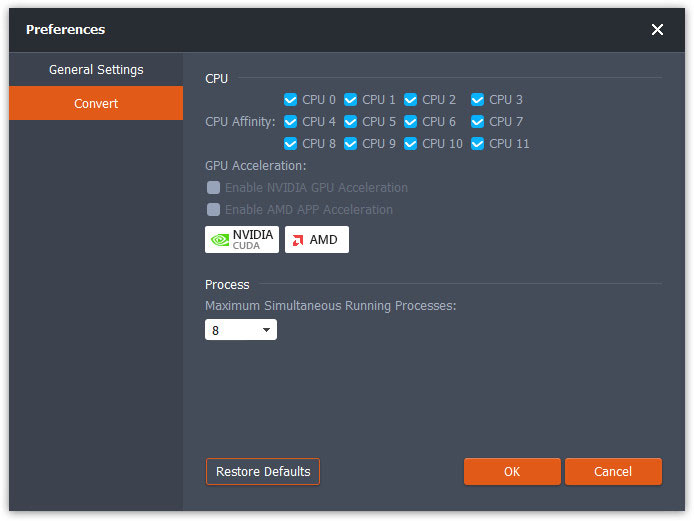
FVC Free FLV til WMV Converter er designet til at konvertere FLV-fil til WMV uden besvær. Brugere kan eksportere WMV-video fra FLV og andre populære videoformater som MP4, MKV, TS, VOB, MOV, AVI osv. I denne vejledning hjælper vi dig med at forstå programoplysningerne og begynde at konvertere FLV til WMV-filer.
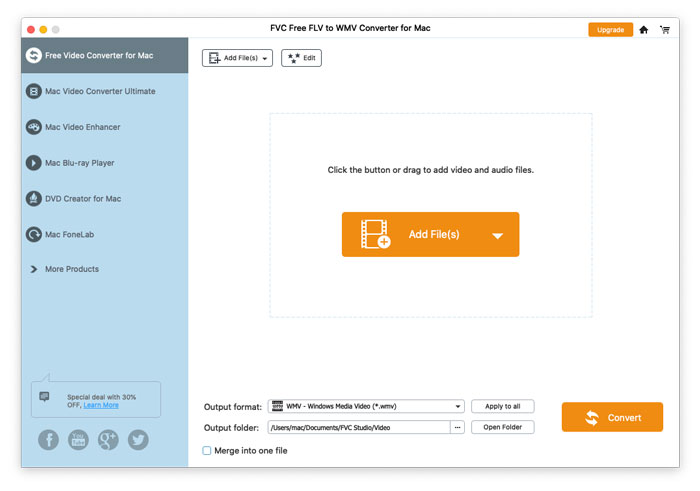
Trin 1. Åbn Hjemmeside på din computer, og klik på Gratis download knap.
Trin 2. Dobbeltklik på installationspakken for at starte installationen. Følg instruktionerne for at installere FVC Free FLV to WMV Converter på din computer.
Du kan justere præferencer på Free FLV til WMV Converter og nyde at bruge det, når det passer dig. For at redigere indstillingerne kan du starte softwaren, gå til Menu og vælg Indstillinger ... Det indeholder 2 sektioner, hvor du kan vælge dine præferencer.
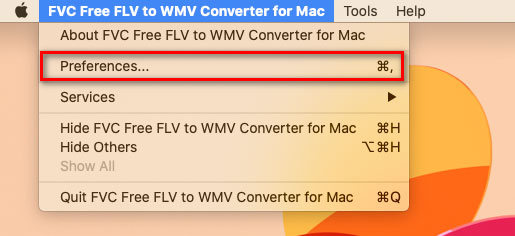
Generelle indstillinger: Du kan justere outputmappen, installationsindstillinger og opdateringsindstillinger.
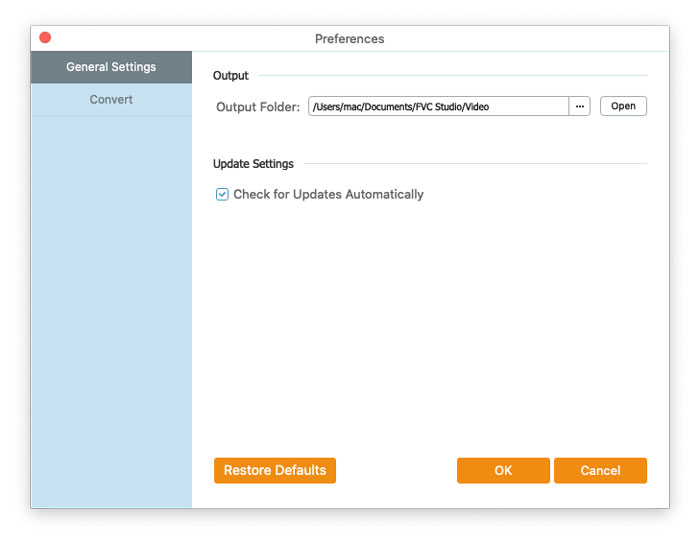
Konvertere: GPU-accelerationen kan fremskynde konverteringen. Du kan vælge CPU-affinitet og indstille det maksimale antal for de samtidige kørende processer.